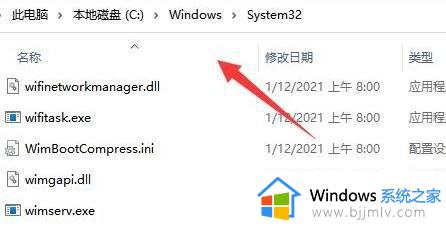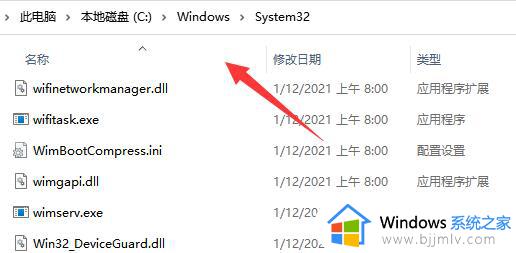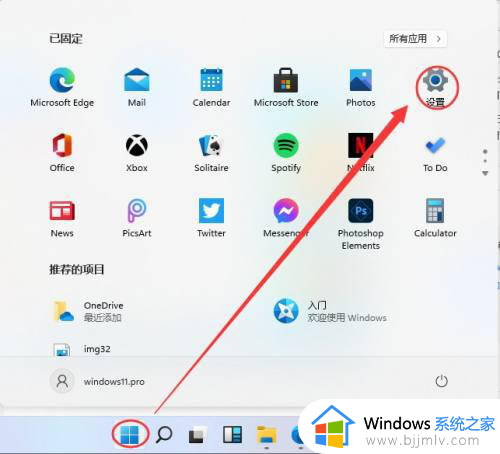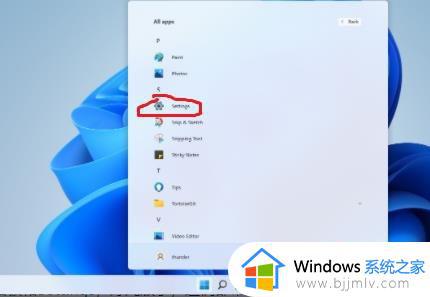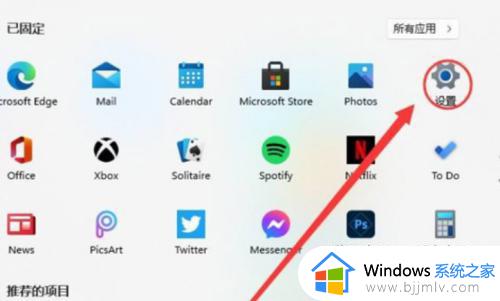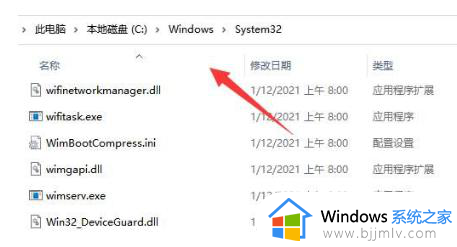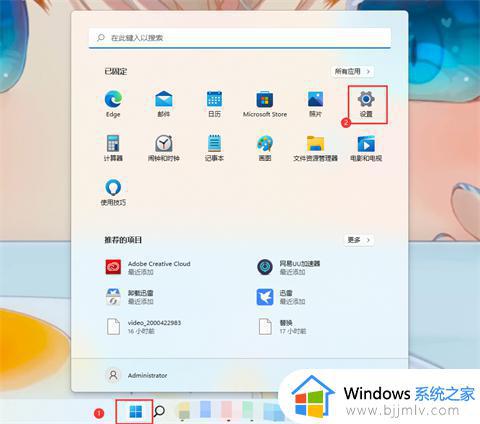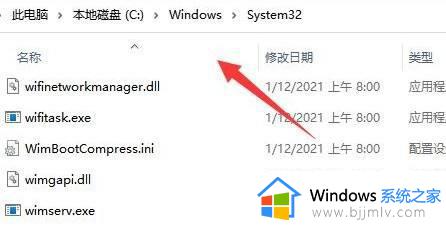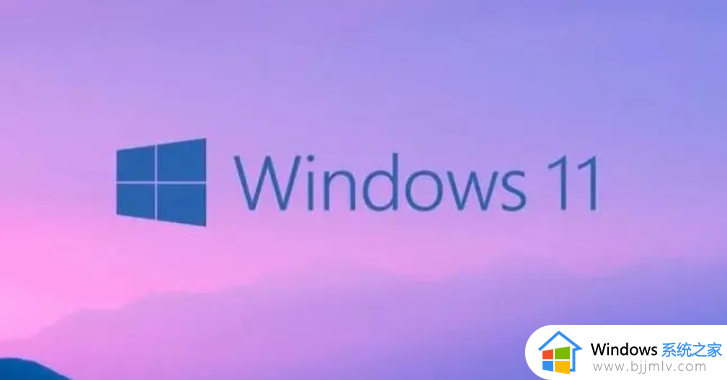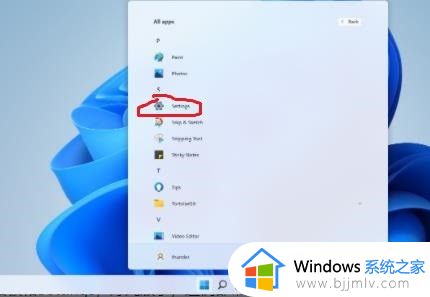无法连接win11共享的打印机怎么解决?win11系统共享打印机无法连接如何处理
更新时间:2024-05-27 15:31:12作者:qiaoyun
很多人为了方便都会将打印机进行共享,可是最近有部分用户们却遇到了无法连接win11共享的打印机的情况,很多人遇到这样的问题都不知道该怎么解决,大家也不用担心,为了帮助到大家,本文这就给大家详细介绍一下win11系统共享打印机无法连接的详细解决方法吧。
具体步骤如下:
1、首先点击任务栏下方的开始然后进入设置开启“控制面板”。
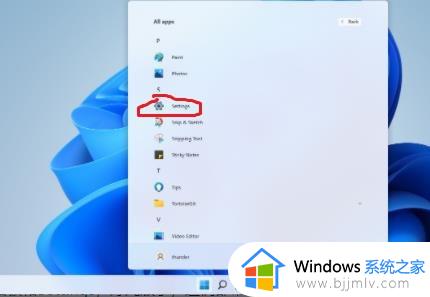
2、进入控制面板后,找到“设备和打印机”,点击进入。
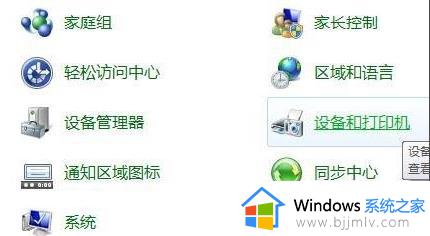
3、进入后点击左上角的“添加打印机”开始添加。
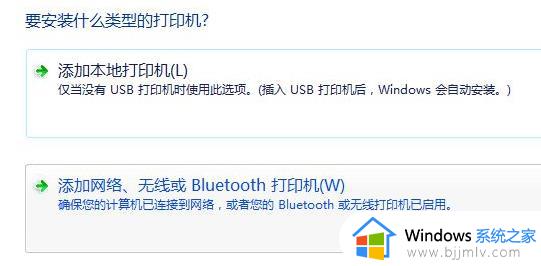
4、添加之后选择“添加网络、无线或Bluetooth打印机(W)”。
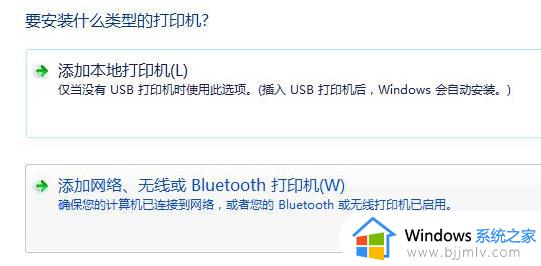
5、此时电脑会自动搜索可以连接的共享打印机,选中之后点击即可连接。

上述给大家介绍的就是无法连接win11共享的打印机的详细解决方法,有遇到一样情况的话可以参考上述方法步骤来进行解决,希望对大家有帮助。